iPhoneでゴミ箱から完全削除したメールは復元できない?対処法をご紹介
メールが消えゴミ箱にもない!大切なメール削除した覚えもなくゴミ箱にもない状態です。iCloudバックアップですがしばらくしていなかったので以外の方法で復旧方法ありませんでしょうか?"
iPhoneのメールがメールボックスから削除してしまった場合、ゴミ箱にメールが残っていればそこから復元できますが、ゴミ箱にも残っていない場合の対処法をご存知でしょうか。大切な写真やファイルが添付されたメールなど、どうしても復元したいメールもあるかと思います。
今回は、iPhoneでメールのゴミ箱から完全に削除してしまった場合に、iPhoneのバックアップからメールを復元する方法に加えて、ゴミ箱から復元できない時の対処法もありますので、それぞれの方法をご紹介します。
Part1:iPhoneメールのゴミ箱から削除したメールは復元できない?
iPhoneのメールアプリでは、メールを削除すると「ゴミ箱」フォルダに移動します。その後、ゴミ箱からも削除すると、メールは端末から完全に削除されます。iPhoneのメールアプリには、ゴミ箱から削除したメールを復元する機能がないため、以下のような方法を試す必要があります。
iPhoneのゴミ箱に保存されるメールの期間は?
iPhoneのメールアプリで削除したメールは、ゴミ箱に一定期間保存されますが、その期間は使用しているメールサービスによって異なります。iCloudやGmail、Outlookは30日間、Yahooメールは7日間が一般的です。重要なメールを誤って削除してしまった場合、ゴミ箱の保存期間内であれば復元できる可能性があります。ただし、期間を過ぎると自動的に完全削除されるため、早めに対処することが重要です。また、ゴミ箱の保存期間を延長できるサービスもあるので、設定を確認してみてください。
Part2:iPhoneでゴミ箱から削除したメールを復元できない場合の対策【バックアップあり】
対策1:iCloudバックアップから削除したメールを復元する
iCloudでメールのバックアップを取っている場合には、iPhoneをリセットして、初期設定時にそのiCloudバックアップを選択することで、消えたメールを復元できます。パソコンなどを利用せずに対応できる一方、写真や連絡先などのメール以外のデータも一緒に復元されてしまいますので、ご注意ください。
手順1: 「設定」アプリから、「一般」>「リセット」>「すべてのコンテンツと設定を消去」の順にタップして、iPhoneをリセットします。
手順2: iPhoneの初期設定時に、メールのバックアップを取っているiCloudバックアップを選択して、iPhoneを復元します。
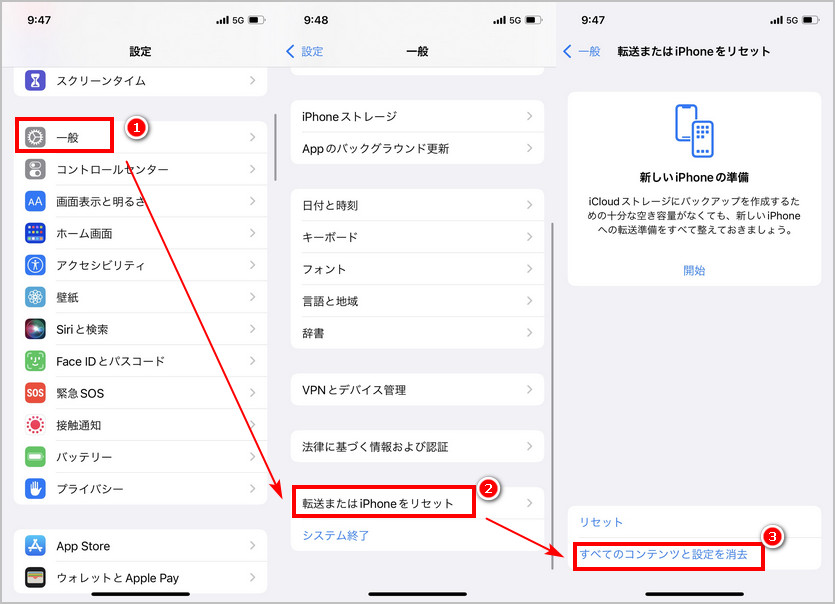
対策2:iTunesバックアップから削除したメールを復元する
iTunesでメールのバックアップを取っている場合、そのバックアップデータからメールを復元できます。ただし、メール以外のさまざまなデータも併せて復元されますので、ご注意ください。
手順1: パソコンでiTunesを開いて、USBケーブルでiPhoneをパソコンに接続します。
手順2: iPhoneが認識されたら、デバイスアイコンが表示されますので、クリックします。
手順3: 「バックアップを復元」をクリックします。

対策3:iCloud.comから消したメールを復元する
iCloudでメールのバックアップを取っている場合には、消えたメールをiCloud.comから復元することが可能です。
手順1: iCloud.comにログインし、メールのアイコンを選択します。
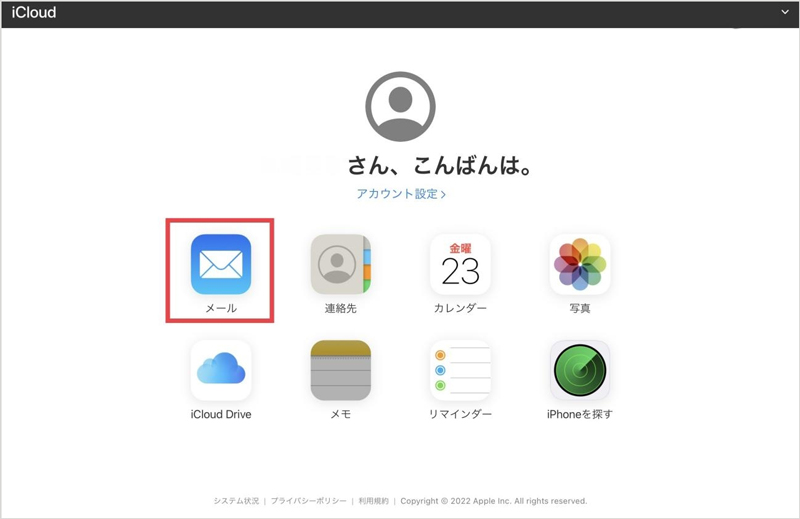
手順2: 左側のメニューから「ゴミ箱」に移動し、復元したいメールを選択します。
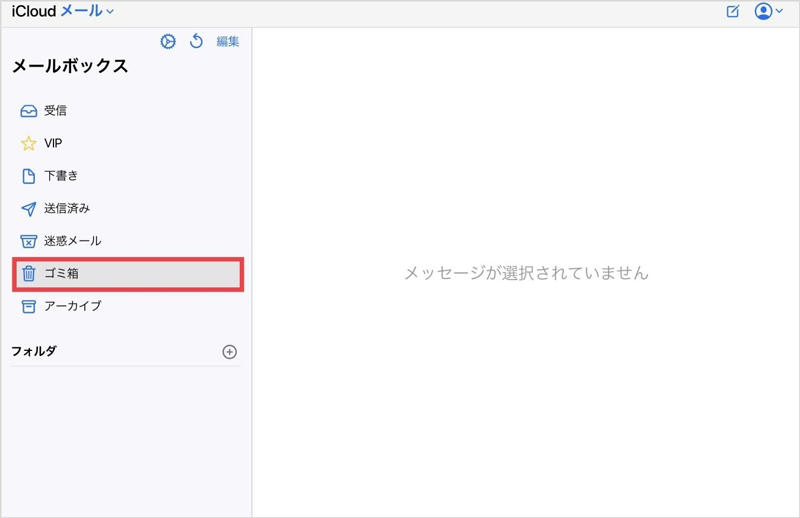
手順3: 右上のファイルのアイコンを押し、復元したいメールを任意のフォルダに移動させることで復元できます。
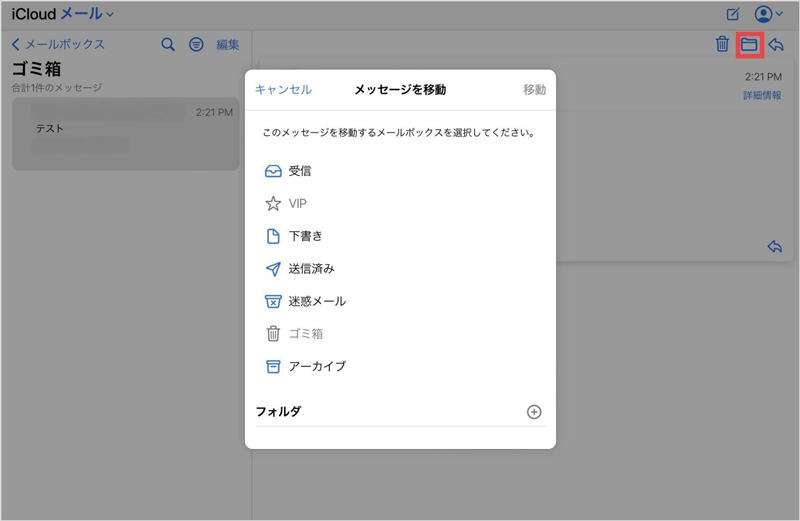
Part3:iPhoneのメールゴミ箱から復元できない場合の対処法【バックアップなし】
ゴミ箱から削除したメールは、30日間保存されます。30日経過すると自動的に削除されます。また、iCloudバックアップを無効にしていれば、削除したメールをiCloudバックアップから復元できません。そして、ここで、iPhoneのメールゴミ箱から復元できない場合の対処法を紹介します。
対処法:データ復元ソフトでゴミ箱から完全に削除したメールを復元
iOSデータの復元ソフトである UltData iPhoneデータ復元を利用することで、バックアップなしでも、完全に削除されてしまったメールを復元することが可能です。簡単な操作で復元したいメールだけを選択して、復元することができます。
安全・強力・信頼できるiOSデータ復元ソフト。バックアップなしでも、iOSデバイス本体、またはiTunes・iCloudバックアップから簡単に画像や動画などのデータを復元
-
パソコンでTenorshare UltDataを起動して、「iOSデバイスから復元」をクリックします。

-
復元したいデータを選択して、「スキャン」をクリックします。

-
スキャンされたメールの中から復元したいメールにチェックをつけて、「復元」をクリックすると、iPhoneにメールが復元されます。

Part4:iPhoneメールのごみ箱によくある質問
質問1:ゴミ箱にメールが表示されない場合の対処法は?
ゴミ箱にメールが表示されない場合、以下の原因が考えられます。
- メールサービス側のゴミ箱に移動している: ウェブ版のメールサービスにアクセスし、ゴミ箱を確認。
- フィルタ設定が有効: メールアプリのフィルタ設定を確認し、ゴミ箱が表示されるように調整。
- 同期エラー: iPhoneのメールアプリを再起動するか、メールアカウントを再設定。
質問2:iCloudのゴミ箱から消したメールはどうすれば戻せますか?
iPhoneまたはiPadで「メール」アプリを開き、左上の「メールボックス」をタップし、「ゴミ箱」をタップし、復元したいメールをタップします。
質問3:iPhoneメールゴミ箱の保存期間を延長できますか?
一部のメールサービスでは、ゴミ箱の保存期間を延長できる場合があります。
- Gmail: 設定画面から「ゴミ箱」の保存期間を変更(可能な場合)。
- Outlook: 設定画面から「メッセージの保持」設定を変更(可能な場合)。
- 他のメールサービス: 各サービスの設定やサポートページで確認。
まとめ
iPhoneのゴミ箱からメールを完全に削除して、復元できない場合の対処法を紹介しました。iCloudやiTunesを使ってメールを復元する場合には、事前にiPhoneのバックアップを取っていることが必要である他、写真や連絡先などのメール以外のデータもバックアップデータの内容に上書きされてしまいます。
一方、Tenorshare UltDataを利用すると、ゴミ箱から削除したメールであっても、バックアップなしで、復元したいメールだけを選んで復元することが可能です。また、利用方法も非常にシンプルなため、短時間で作業を行うことができます。
関連動画:

関連記事: iPhoneのメールを復元する方法
- 初心者にも優しい、失われたデータを安全かつ選択的に復旧
- iCloudバックアップファイルの抽出・復旧を業界最高水準で実現
- 連絡先・写真・動画・LINEのメッセージなど、35種類以上のデータが復元・抽出










(7 票、平均: 3.4 out of 5 )
(クリックしてこの記事へコメント)